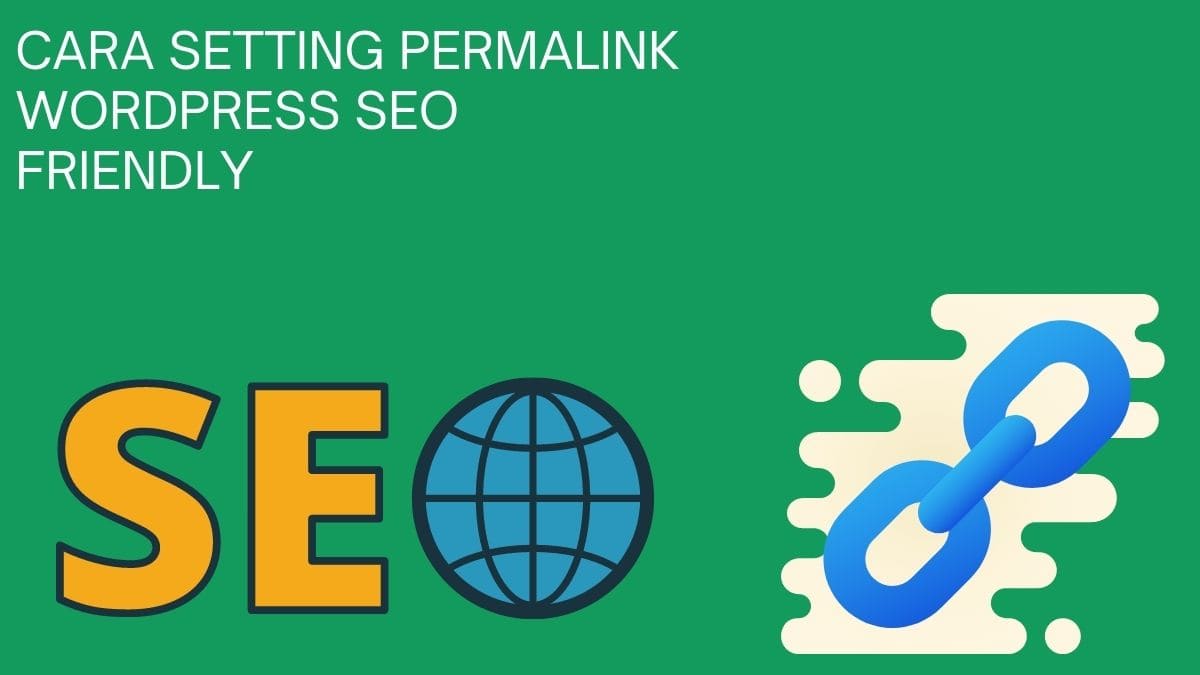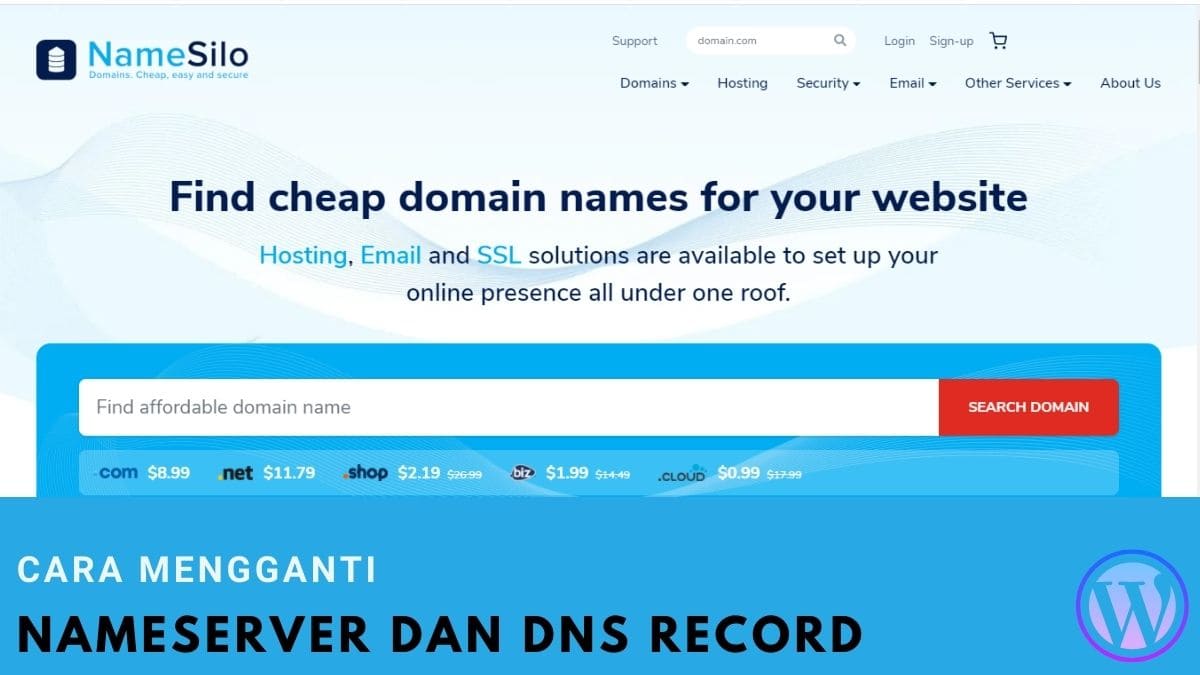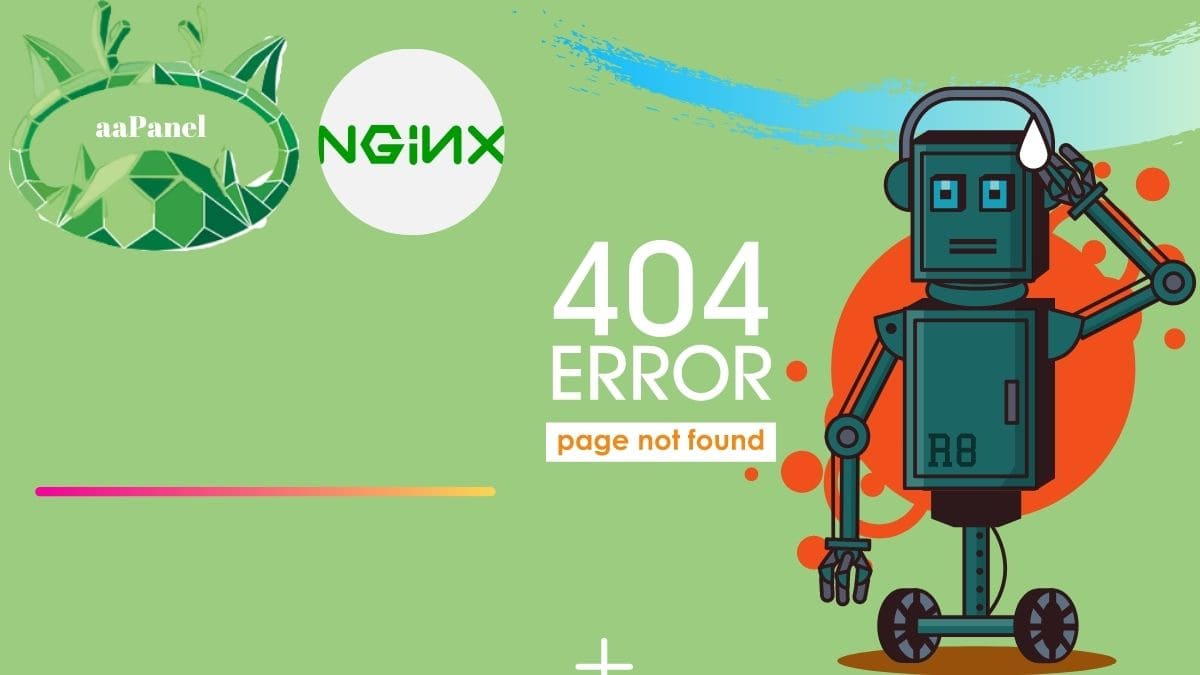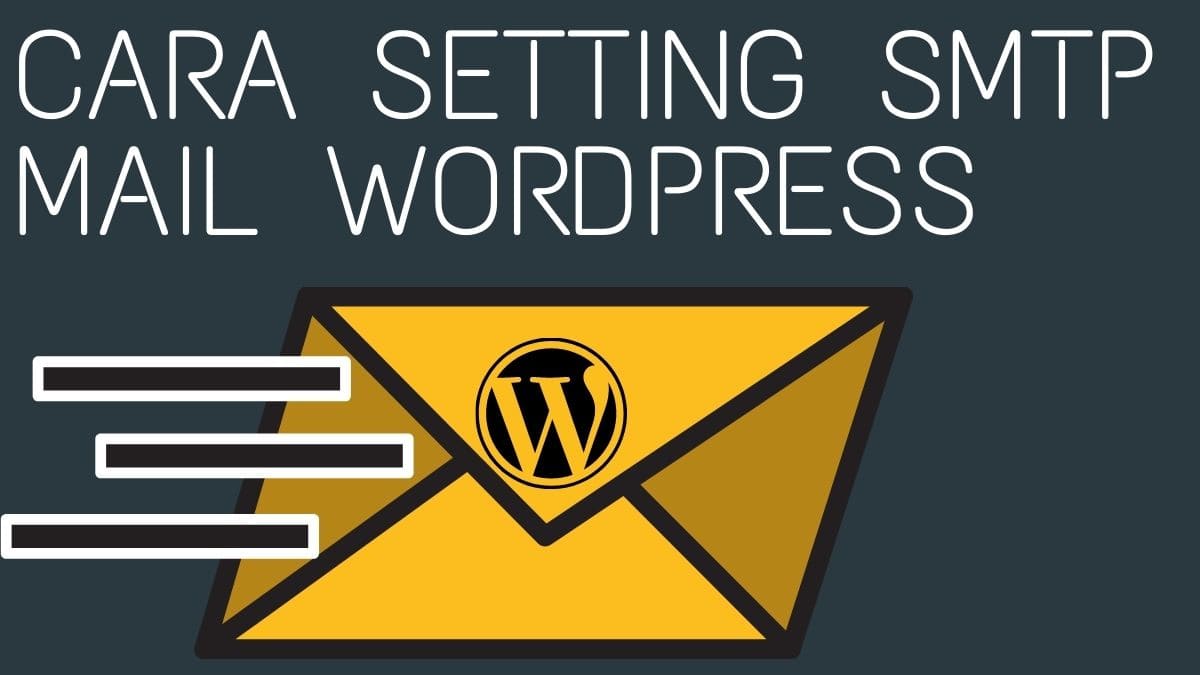Cara install, Konfigurasi, Menambahkan Ekstensi PHP di aaPanel
Apasih.my.id – Menambahkan ekstensi PHP, melakukan install serta melakukan konfigurasi di aaPanel semudah menekan tombol klik dan klik saja. Itulah mengapa aaPanel sangat rekomendasi untuk kamu yang ingin menggunakan panel secara gratis.
Salah satu fungsi yang cukup berguna terutama untuk pemula alias baru di dunia per VPS-an, tentunya bakal tidak terbiasa dengan perintah-perintah yang ada pada Linux. Disitulah aaPanel hadir untuk memudahkan pengguna web terutama WordPress.
Pada control panel satu ini melakukan install, konfigurasi atau menambahkan Ekstensi PHP dapat dilakukan dengan cepat tentunya jadi nilai terbaik bagi control panel gratis ini.
Pada artikel kali ini mimin apasih akan mencoba memberikan sedikit tutorial cara install, konfigurasi, serta menambahkan Ekstensi PHP di aaPanel. Untuk itu yuk langsung saja ikuti langkah-langkah berikut ini:
Daftar isi
1. Menginstall Versi PHP
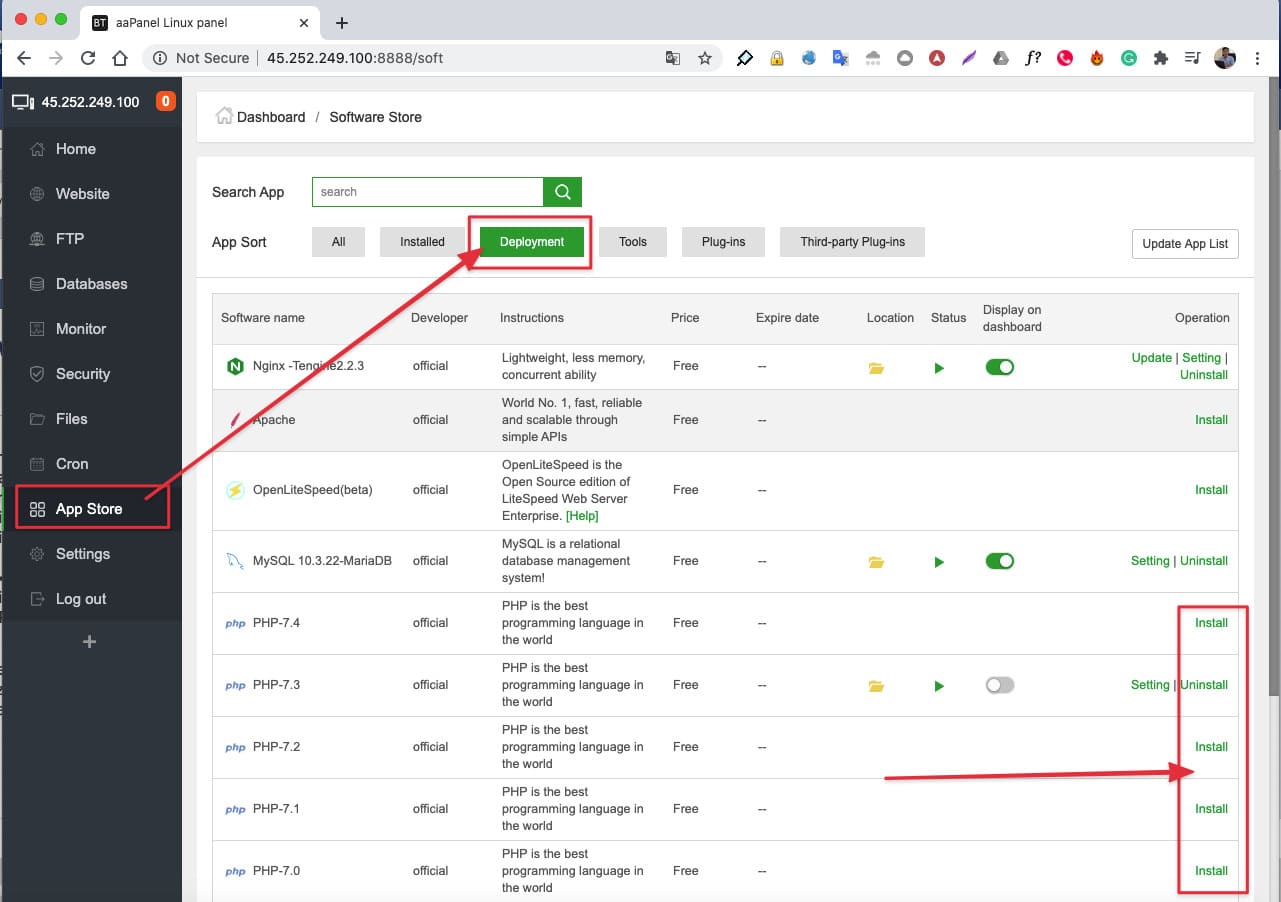
Pertama kali yang harus kamu lakukan adalah mengunjungi App Store untuk menginstal, di sini kamu dapat memilih Deployment, setelah itu versi PHP dari PHP 5.2 ke PHP 7.4 akan ditampilkan didalamnya.
Langkah selanjutnya adalah tinggal memilih versi PHP mana yang perlu kamu install, setelah itu klik Install ke sistem. Sebelumnya pilih saja pada pengaturan Fast lalu klik Submit,
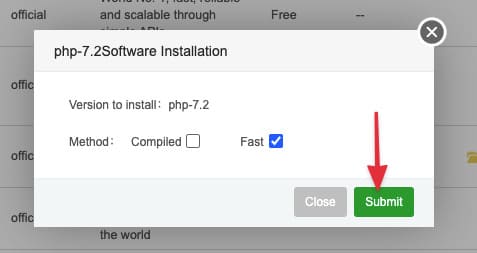
Setelah itu kamu bisa langsung klik Confirm agar terinstall langsung seperti pada tampilan gambar dibawah ini.
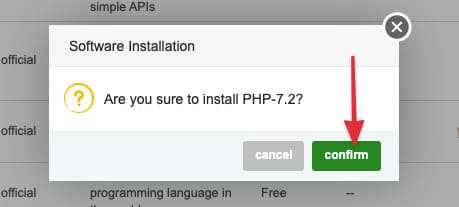
Dalam proses menginstall versi PHP ini, sekiranya akan membutuhkan waktu sekitar 2-3 menit hingga selesai.
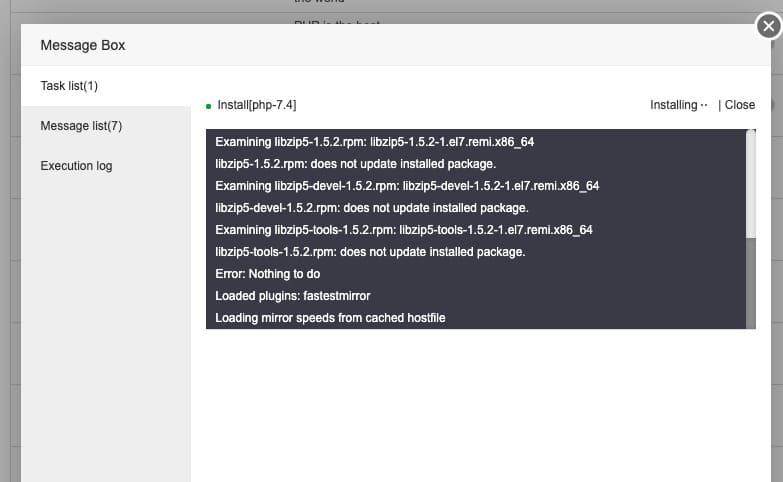
Setelah selesai, kamu dapat melihat tampilan gambar pada di bawah ini termasuk kolom Setting untuk melakukan konfigurasi lanjutan dan Uninstall untuk menghapus menghapus versi PHP. Jadi, pada kondisi ini kamu telah selesai menyelesaikan langkah penginstalan versi PHP di aaPanel.

2. Memilih Versi PHP
Hal yang perlu kamu lakukan selanjutnya adalah membuka tab pengaturan Website => Configuration.
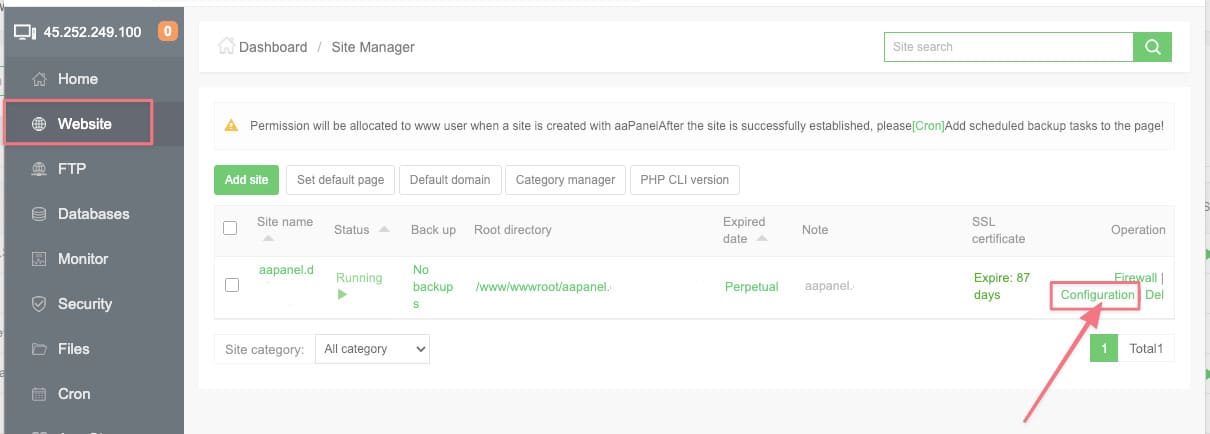
Setelah itu, seperti pada tampilan gambar dibawah ini kamu harus memilih versi PHP dan memilih versi mana yang akan dipilih. Akan ada pilihan versi PHP yang telah kamu install didalamnya. Langsung saja, pilih Switch.
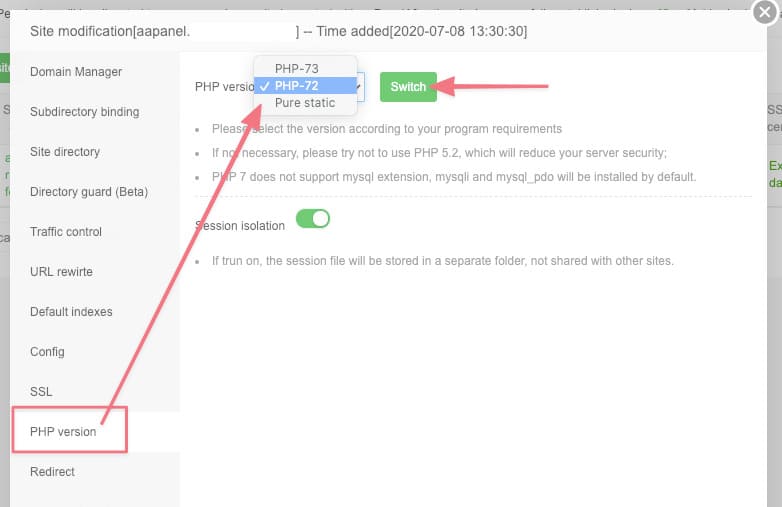
Jadi jika selesai dipilih, langkah selanjutnya adalah kamu bisa membuat file info.php dengan kode sintaks berikut ini untuk dapat mengeceknya secara langsung di browser.
<? php
phpinfo ();
?>Caranya cukup mudah yaitu tinggal tambahkan namadomain kamu diakhiri info.php. Misalnya https://www.apasih.my.id/info.php.
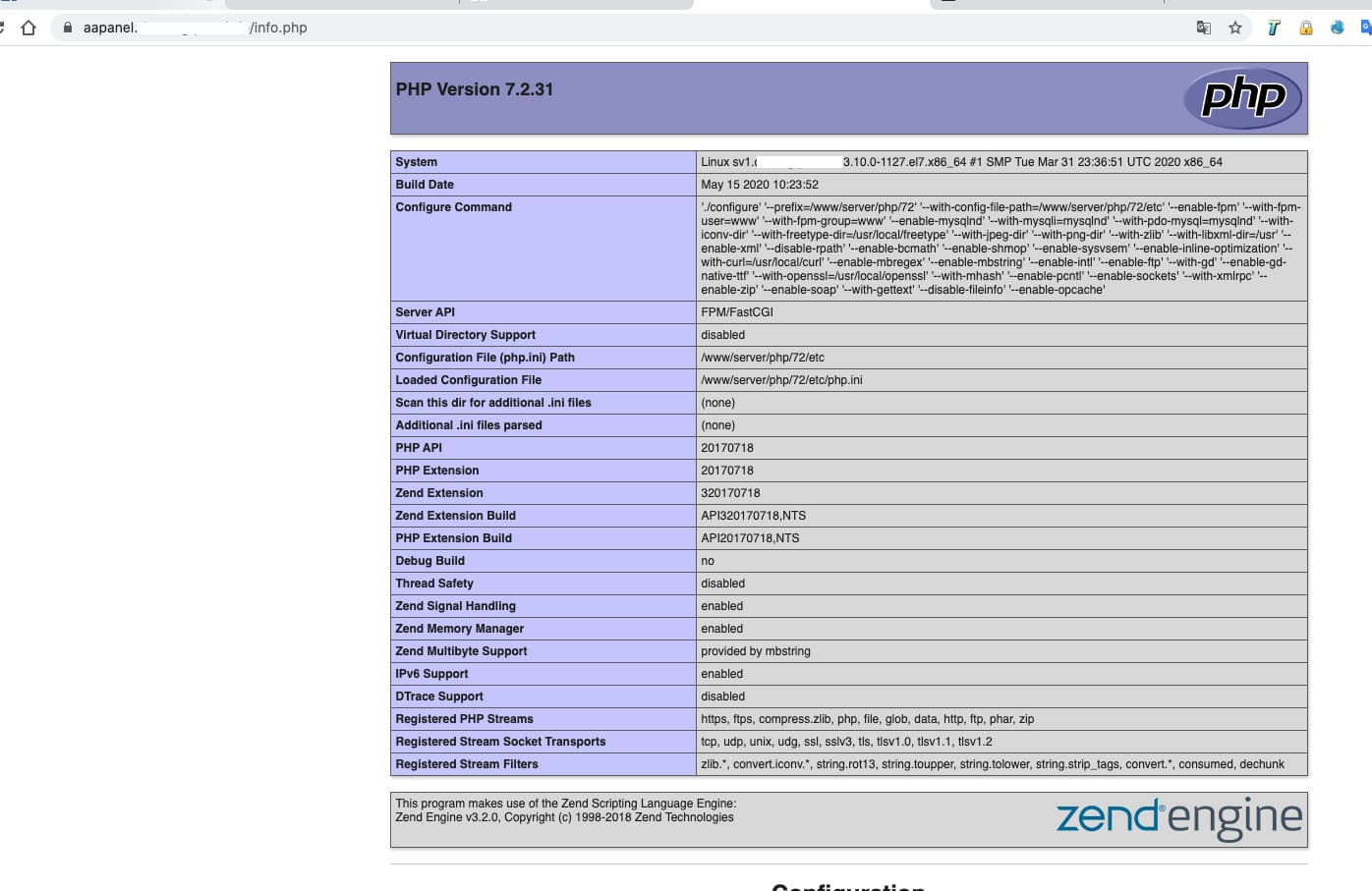
3. Menginstall Extensi PHP
Pada langkah ini, caranya cukup mudah kok. Kamu dapat melakukan konfigurasi PHP yang telah tersedia pada daftar ekstensi, selanjutnya hanya perlu mengakses Setting versi PHP untuk menginstalnya.
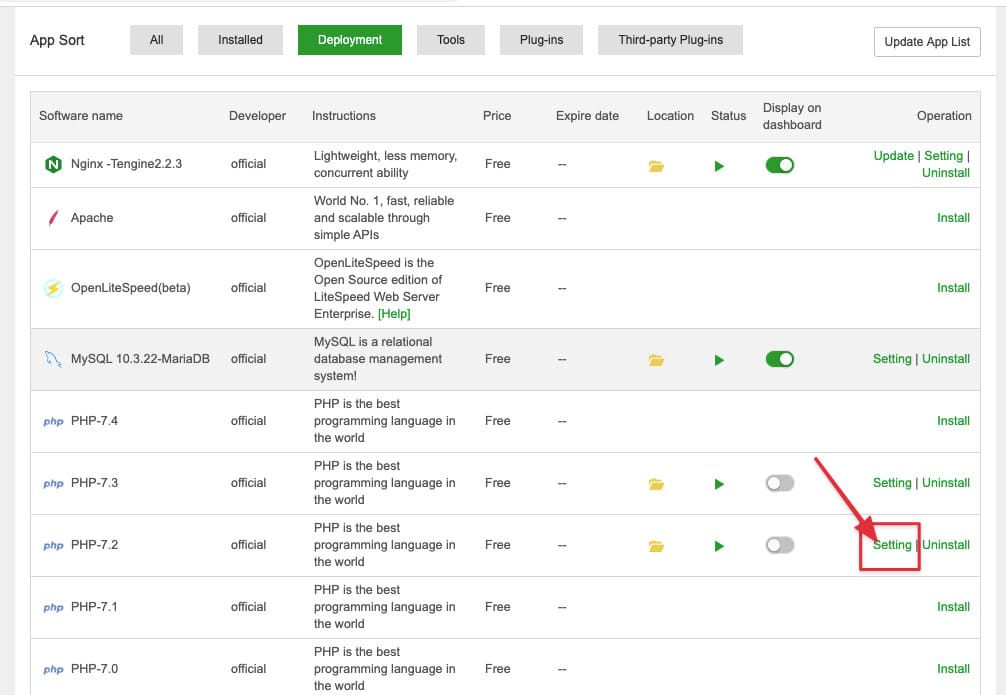
Ekstensi yang kamu pilih untuk menginstal akan menampilkan beberapa ekstensi seperti pada tampilan gambar dibawah ini, apabila kamu ingin menginstalnya cukup mengklik tombol install dan tunggu beberapa menit hingga proses instalasi itu selesai.
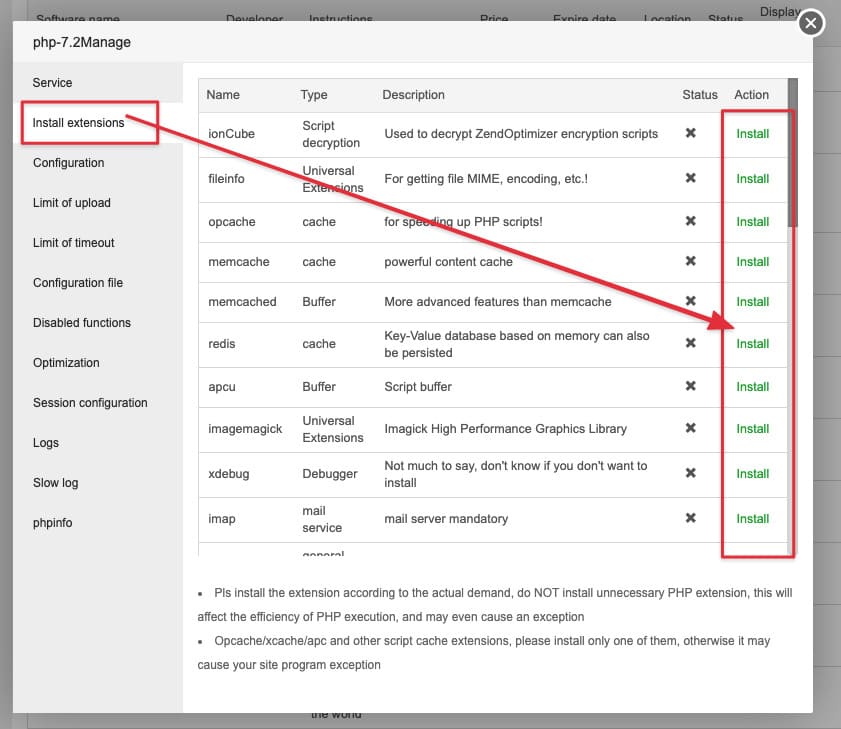
4. Mengkonfigurasi Beberapa Parameter Penting
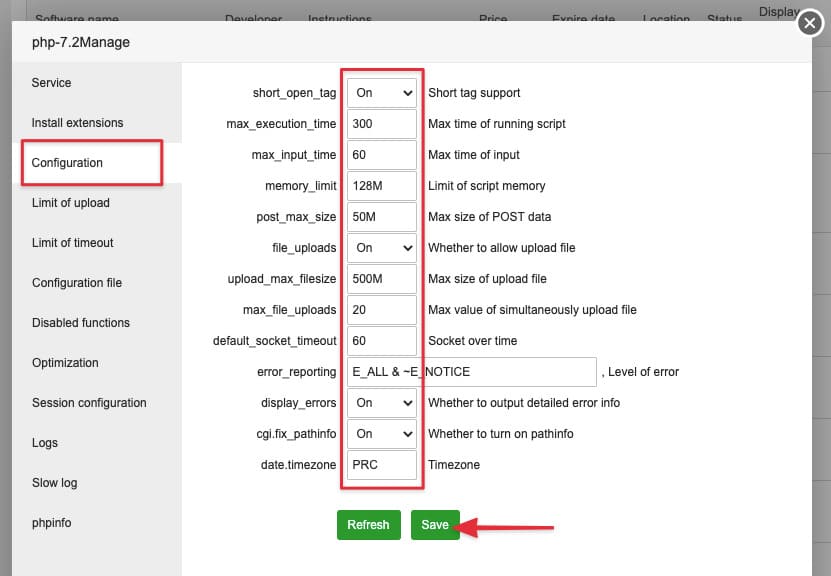
Untuk mengkonfigurasi, sesuaikan parameter PHP yang kamu pilih Konfigurasi, di sini akan menampilkan beberapa parameter PHP yang kamu butuhkan untuk menambah/mengurangi parameter apa pun, cukup masukkan lalu klik Save untuk menerapkan.
Kesimpulan
Cara install, konfigurasi, serta menambahkan Ekstensi PHP di aaPanel itu cukup mudah. Kamu juga bisa menaikkan memory limit serta pengaturan tambahan untuk WordPress cukup menekan beberapa tombol saja.
Fitur tersebut juga layaknya seperti PHP Selector pada cPanel, hanya bedanya jika kita menggunakan cPanel kita harus menggunakan lisensi dan itu berbayar pastinya.
Tak lupa juga mimin merekomendasikan untuk menggunakan VPS di UpCloud untuk website kamu, selain harga relatif murah, kinerja dan stabilitas pun terjamin.
Kamu bisa mulai memilih dari harga $5 saja, dan mendapatkan bonus sebesar $25 dengan memasukan kode promo: D5SR55 atau langsung mendaftar pada link dibawah ini.
Jika kamu butuh bantuan, silahkan tinggalkan komentar di bawah ini. Semoga dengan artikel ini bisa membantu kamu dalam menggunakan aaPanel lebih baik lagi.